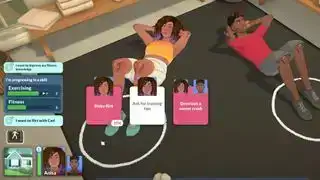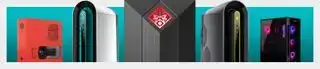(Crédit image : PlayStation)
Le contrôleur de la PlayStation 3, le Dualshock 3, n'a jamais été conçu pour être utilisé sur PC, ce qui signifie que ce n'est pas exactement le pad le plus simple à brancher et à commencer à jouer. Mais allons-nous laisser cela nous arrêter ? Évidemment pas.
La manette PS3 est quand même spéciale, et il y a une raison très précise de l'utiliser sur PC, surtout si vous émulez des jeux PS2 ou PS3. Le Dualshock 3 a quelque chose de meilleurs contrôleurs PC Je n'ai pas : Des boutons faciaux analogiques sensibles à la pression. Cela fait du Dualshock 3 le meilleur choix pour jouer à des jeux dans les émulateurs PCSX2 ou RPCS3. Metal Gear Solid 3, par exemple, ne fonctionne tout simplement pas sans ces boutons analogiques, une fonctionnalité qu'ils ont dû modifier pour le port PC.
Les joueurs PlayStation de longue date peuvent également préférer la sensation des anciens contrôleurs de Sony au Dualshock 4 ou au Dualsense, qui ont modifié les sticks analogiques et la forme. Voici la meilleure façon de faire fonctionner votre manette PS3 sur PC. Sous Windows 10 ou 11, il existe heureusement un outil très pratique qui permet au DualShock 3 beaucoup plus facile à configurer qu’avant.
Remarque : Steam prend en charge nativement le DualShock 3, ce qui signifie que vous pouvez simplement brancher le contrôleur et le configurer via le menu des paramètres du contrôleur du mode Big Picture. Cependant, Steam ne prend pas en charge les commandes gyroscopiques du DualShock 3 ou (plus important encore !) ses boutons faciaux analogiques, qui sont ce que nous recherchons vraiment. Suivez ce guide pour faire fonctionner le contrôleur PS3 sur PC avec ces boutons fonctionnant également.
Configuration de Windows 10/11 DualShock 3
De quoi as-tu besoin
Matériel
- Dualshock 3 et câble mini-USB
- En option : clé Bluetooth
Logiciel
Comme indiqué dans l'introduction, gardez à l'esprit que Steam prend en charge le contrôleur DualShock 3. Si vous branchez le contrôleur avec Steam en cours d'exécution, vous pouvez ensuite accéder à Paramètres > Contrôleur > Configuration du bureau pour personnaliser vos contrôles comme bon vous semble. Et si vous souhaitez jouer à des jeux non-Steam avec la manette, vous pouvez les ajouter à Steam avec le menu « Jeux > Ajouter un jeu non-Steam à ma bibliothèque ».
Mais vous êtes probablement ici parce que vous souhaitez faire fonctionner ces boutons analogiques. Pendant des années, la solution incontournable était ScpToolkit, un outil open source gratuit qui faisait le travail mais était un peu compliqué à configurer. Le développeur de ScpToolkit a abandonné le projet en 2016, mais l'a depuis suivi avec le nouveau DsHidMini , un pilote de contrôleur DualShock 3 spécialement conçu pour Windows 10 et 11.
Voici comment procéder à la configuration.
Remarque : si vous avez déjà installé ScpToolkit sur votre système ou si vous avez déjà utilisé le service de streaming PSNow de Sony, il se peut que vous ayez des fichiers restants qui interféreront avec DsHidMini. Consultez ce guide de dépannage pour obtenir de l'aide sur la suppression de ces fichiers avant de commencer le processus d'installation.
Guide de configuration DsHidMini

(Crédit image : Infâme)
Pour commencer, ne branchez pas encore votre DualShock 3 . Nous en avons besoin débranché pour le moment.
Si vous souhaitez la prise en charge Bluetooth pour votre DualShock 3, téléchargez et installez d'abord BthPS3Setup_x64.msi depuis le Github du projet ici .
Téléchargez maintenant DsHidMini .zip depuis le Github du projet ici.
La procédure pas à pas de DsHidMini recommande d'activer le contrôle de compte d'utilisateur Windows pour le processus d'installation. Il s'agit de l'avertissement qui apparaît lorsque vous installez un nouveau logiciel. Normalement, cette option est désactivée sur mon PC, mais il est facile de l'activer pour ce processus d'installation. Appuyez sur la touche Windows et tapez « UAC » pour afficher le menu Paramètres de contrôle de compte d'utilisateur. Déplacez le curseur jusqu'à « Toujours notifier » et cliquez sur OK.
chemin de l'exil gratuit
Suivez le reste des instructions d'installation du développeur de DsHidMini ici .
Il n'y a que quelques étapes, je vais donc les énumérer ici pour m'assurer que vous n'en manquez aucune :
- Extrayez le fichier .zip et ouvrez le dossier x64
- Cliquez avec le bouton droit sur le fichier dshidmi.inf et cliquez sur « Installer » dans le menu contextuel.
- Faites un clic droit sur igfilter.inf et cliquez sur « Installer » dans le menu contextuel.
- Connectez le contrôleur via USB
- Cliquez avec le bouton droit et exécutez DSHMC.exe en tant qu'administrateur
Si vous rencontrez des problèmes, suivez le guide de dépannage ici .
Comment utiliser les boutons sensibles à la pression du DualShock 3 dans PCSX2 ou RPCS3
Passons maintenant à l’étape la plus importante : faire fonctionner ces jolis boutons analogiques.
ordre de lecture du sorceleur
Dans le logiciel DsHidMini Control, assurez-vous que votre contrôleur est réglé sur Mode SDF (Appareil unique avec retour de force). 'L'avantage de ce mode est une compatibilité à 100% avec toutes les versions non modifiées de PCSX2 avec le plugin LilyPad gamepad (livré par défaut)', écrit le développeur Nefarius.
Si vous prévoyez d'utiliser votre DualShock 3 avec Steam ou l'émulateur RPCS3, utilisez Mode SXS .
Dans les émulateurs, sélectionnez la manette de jeu DualShock 3 comme entrée et associez les boutons si nécessaire. Dans les jeux prenant en charge la sensibilité à la pression, ils devraient désormais fonctionner comme sur une vraie console.
Comment utiliser le DualShock 3 via Bluetooth
Bonne nouvelle : cette partie devrait être un jeu d’enfant. Une fois que vous avez suivi les instructions d'installation de DsHidMini ci-dessus, votre manette PS3 devrait fonctionner correctement via une connexion USB filaire. Et le couplage via USB devrait également le coupler automatiquement via Bluetooth !
Si vous débranchez le DualShock 3 et que cela ne fonctionne pas, consultez le Section de dépannage Bluetooth de la procédure pas à pas et assurez-vous que votre version de Bluetooth est pris en charge .
Configuration de Windows 7/8 DualShock 3

De quoi as-tu besoin
Matériel
- Dualshock 3 et câble mini-USB
- En option : clé Bluetooth
Logiciel
- Microsoft.NET Framework 4.5
- Package redistribuable Microsoft Visual C++ 2010
- Exécution Microsoft Visual C++ 2013
- Exécution Microsoft DirectX
- Pilote de la manette Xbox 360 (ne doit être installé que sur Windows 7)
- Boîte à outils Scp
Guide d'installation de ScPToolkit
1. Téléchargez le logiciel lié ci-dessus et commencez par installer les quatre packages Microsoft. Si vous utilisez un PC Windows 7, vous devrez également installer le pilote du contrôleur Xbox 360. Sous Windows 8, c'est déjà intégré !
2. Étape importante : branchez votre Dualshock 3 sur votre PC grâce à un câble mini-USB. Nous pouvons maintenant commencer à le faire fonctionner.
Remarque sur l'installation Bluetooth : si vous souhaitez également pouvoir utiliser le contrôleur sans fil, assurez-vous d'avoir un dongle Bluetooth branché ou le Bluetooth de votre carte mère activé. ScpToolkit indique que vous avez besoin d'un dongle Bluetooth 2.0 ou supérieur prenant en charge le débit de données amélioré (EDR).

3. Téléchargez ScpToolkit et exécutez le programme d'installation. Après avoir accepté les conditions et choisi votre emplacement d'installation, vous obtiendrez un menu de toutes les options à installer, comme dans la capture d'écran ci-dessus. Je recommande de laisser cela par défaut. Cliquez sur Installer pour commencer l'installation.
Remarque sur l'installation Bluetooth : assurez-vous que l'option ScpToolkit Bluetooth Pair Utility est cochée.

4. Après environ 30 secondes, ScpToolkit sera installé et vous verrez cet écran, avec un gros bouton vert indiquant Exécuter le programme d'installation du pilote. Puisqu'il s'agit d'une nouvelle installation, c'est ce que nous voulons faire. Cliquez sur le bouton.

5. Cet écran peut paraître intimidant, mais il est quand même assez simple ! Cochez les cases des pilotes que vous souhaitez installer. Dans ce cas, nous voulons nous assurer que Installer le pilote Dualshock 3 est coché (il devrait l'être par défaut). Cliquez maintenant sur la flèche à côté de « Choisir les contrôleurs Dualshock 3 à installer » pour voir une liste déroulante des périphériques USB connectés à votre ordinateur. Recherchez la manette PlayStation 3 dans la liste et vérifiez-la.
Remarque sur l'installation Bluetooth : assurez-vous que la case « Installer le pilote Bluetooth » est cochée. Comme vous l'avez fait avec le Dualshock 3, cliquez sur la flèche à côté de « Choisir les dongles Bluetooth à installer » et recherchez votre appareil Bluetooth dans la liste. Vérifie ça.
Remarque : Si vous utilisez Windows Vista, cochez la case « Forcer l'installation du pilote ». Sinon, laissez-le décoché . Cliquez sur Installer.

jeux de campagne coopérative
6. Regardez le SCP Toolkit exécuter son processus d'installation. Vous verrez de nombreuses fenêtres contextuelles sur le côté de votre écran lors de la détection de votre matériel. Faites défiler vers le bas du journal et vous devriez, espérons-le, voir « Pilote USB Dualshock 3 installé » (et « Pilote Bluetooth installé » si vous le souhaitez), ce qui signifie une installation réussie. Si tout s'est bien passé, cliquez sur Quitter.

7. Maintenant qu'il est installé, vous verrez ScpToolkit sous forme d'icône dans votre barre d'état système. Recherchez dans votre menu Démarrer le gestionnaire de paramètres ScpToolkit. Ici, vous pouvez modifier certains paramètres tels que la désactivation du grondement, le réglage des zones mortes du stick analogique, etc. Vous devriez pouvoir laisser tranquille la plupart de ces paramètres.
ScpToolkit démarre avec Windows par défaut et lit également certains effets sonores que vous pourriez trouver désagréables. Pour les désactiver, cliquez sur l'onglet Paramètres sonores et décochez 'Activer les sons de notification'.
Remarque sur l'émulateur PCSX2 : L'onglet Paramètres PCSX2 vous permet de patcher le plugin du contrôleur LilyPad de l'émulateur pour prendre en charge les boutons sensibles à la pression. Si vous envisagez d'utiliser votre manette PS3 avec l'émulateur, cliquez sur Parcourir pour accéder à votre dossier d'installation PCSX2, puis cliquez sur Activer pour installer le correctif. Voilà !
Utiliser votre manette Playstation 3 sur PC
Maintenant qu'il est installé, le Dualshock 3 devrait se comporter comme une manette Xbox 360. Tout jeu prenant en charge nativement XInput (à peu près tous les jeux PC modernes prenant en charge les manettes de jeu) devrait le reconnaître sans accroc. Malheureusement, cela signifie qu'il ne s'enregistrera pas en tant que contrôleur PlayStation pour les quelques jeux prenant en charge nativement DualShock 4, vous n'obtiendrez donc pas les bonnes icônes de bouton Carré/Croix/Triangle/Cercle par défaut.
Certains jeux vous permettent cependant de choisir manuellement les icônes de vos boutons. Recherchez cela dans les paramètres du jeu !

Enter the Gungeon vous permet de définir manuellement les icônes des boutons.
Si vous rencontrez des problèmes lors de l'installation de ScpToolkit ou de l'utilisation du contrôleur, vous pouvez essayer de publier dans le fil de discussion officiel sur les forums PCSX2 , mais vous n'obtiendrez peut-être pas de réponse.
Comment connecter votre manette PS3 via Bluetooth sous Windows 7/8


Comment utiliser un :
- Manette PS5 sur PC
- Manette PS4 sur PC
- Manette Nintendo Switch Pro sur PC
- Manette Xbox sur PC
Si vous n'êtes pas intéressé par le filaire et que vous avez suivi toutes les étapes d'installation Bluetooth ci-dessus, vous devriez pouvoir simplement débrancher le contrôleur et après quelques secondes, il se synchronisera via Bluetooth. Vous recevrez une notification dans la barre d’état système lorsque ce sera le cas. Cool!
Cela fonctionne également après un redémarrage. Si vous autorisez ScpToolkit à démarrer avec Windows, vous devriez simplement pouvoir rebrancher votre manette PS3 et elle sera instantanément reconnue. Une fois la LED allumée, débranchez le contrôleur et il sera à nouveau synchronisé via Bluetooth.
Si vous rencontrez des problèmes avec Bluetooth, il se peut que votre dongle ne soit pas pris en charge. Vous pouvez également trouver de l'aide dans Discussions Github de ScpToolkit . Bluetooth peut être capricieux, et tout problème que vous rencontrez peut être dû au matériel, à votre version particulière de Windows, ou aux pilotes… en d'autres termes, bonne chance.
Vous n'êtes pas un contrôleur ? Voici un tour d'horizon des meilleurs claviers de jeu , et meilleure souris de jeu .